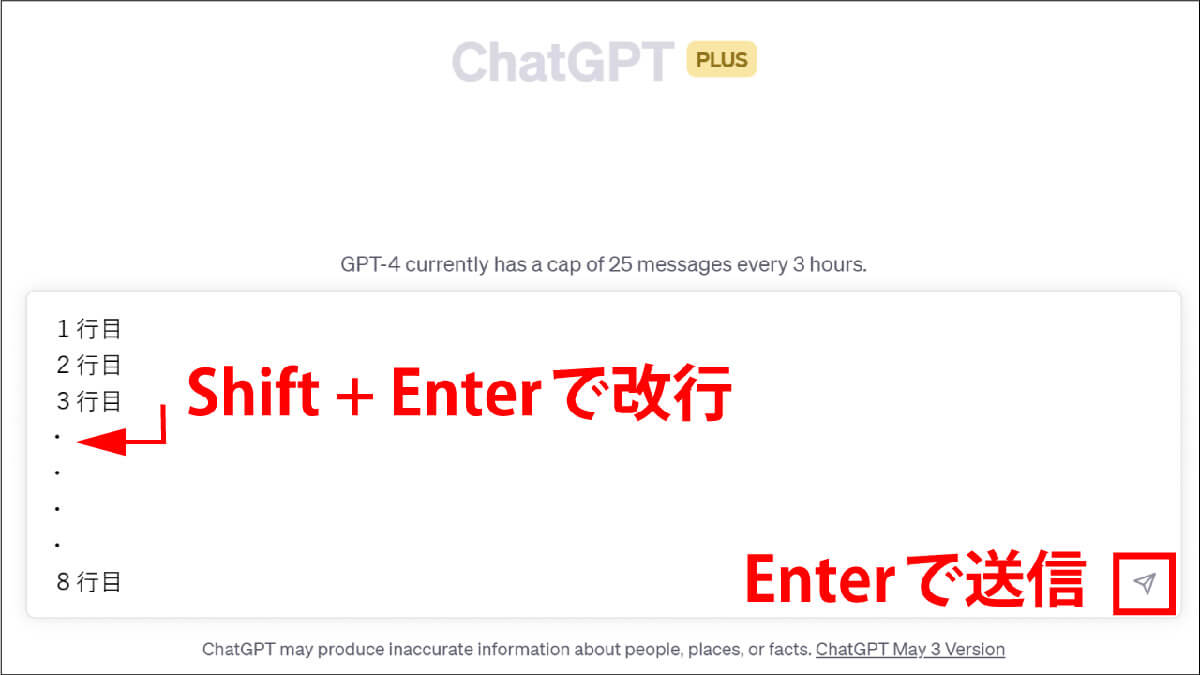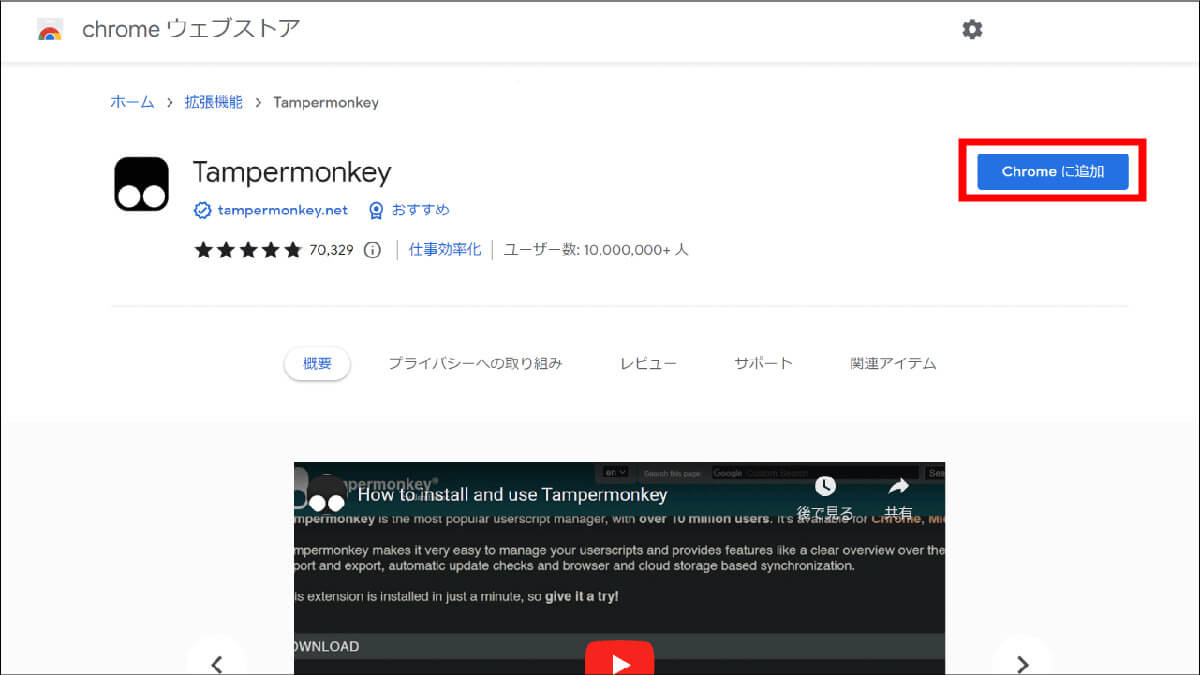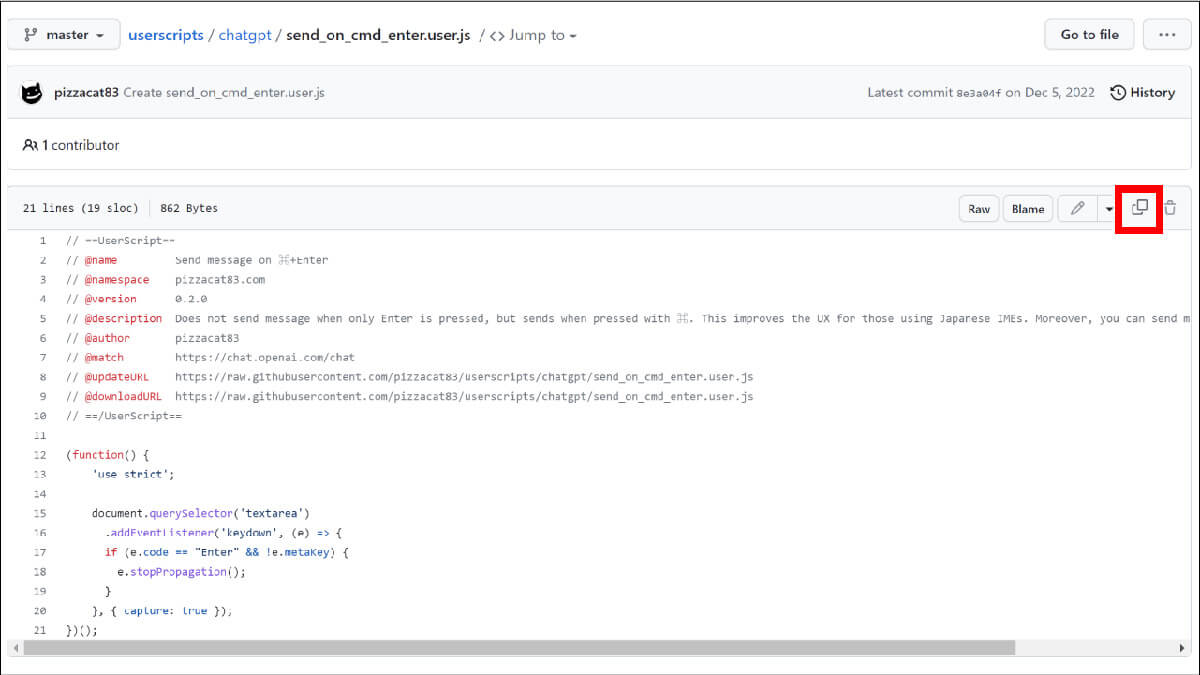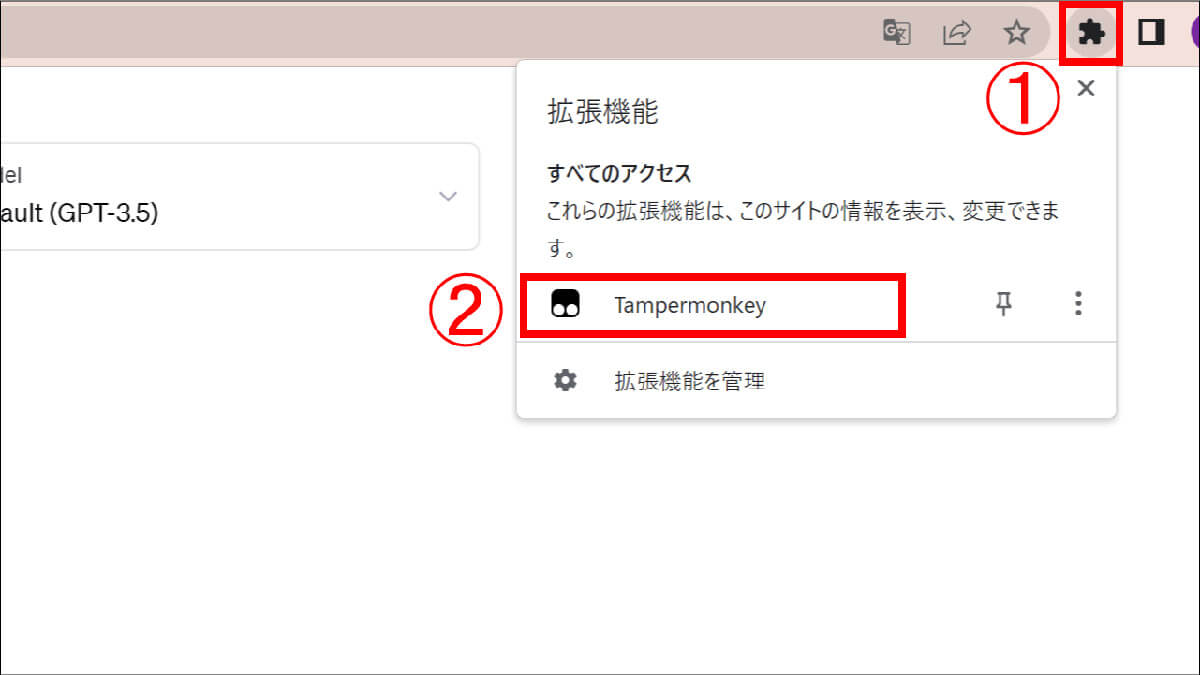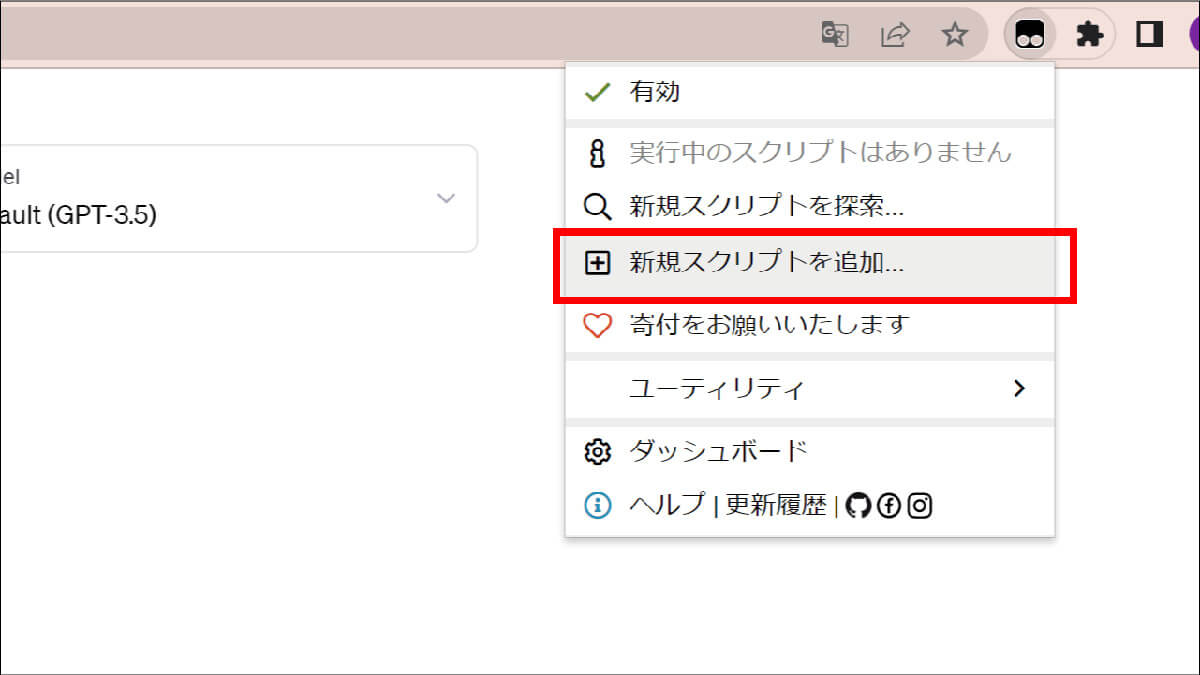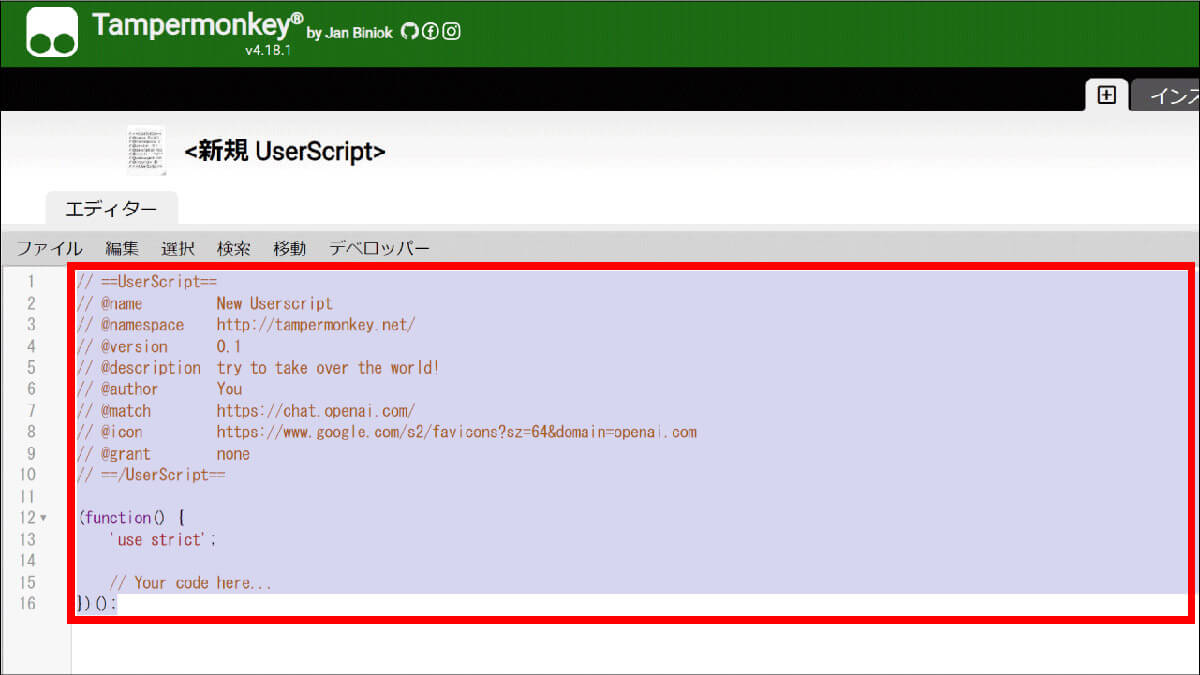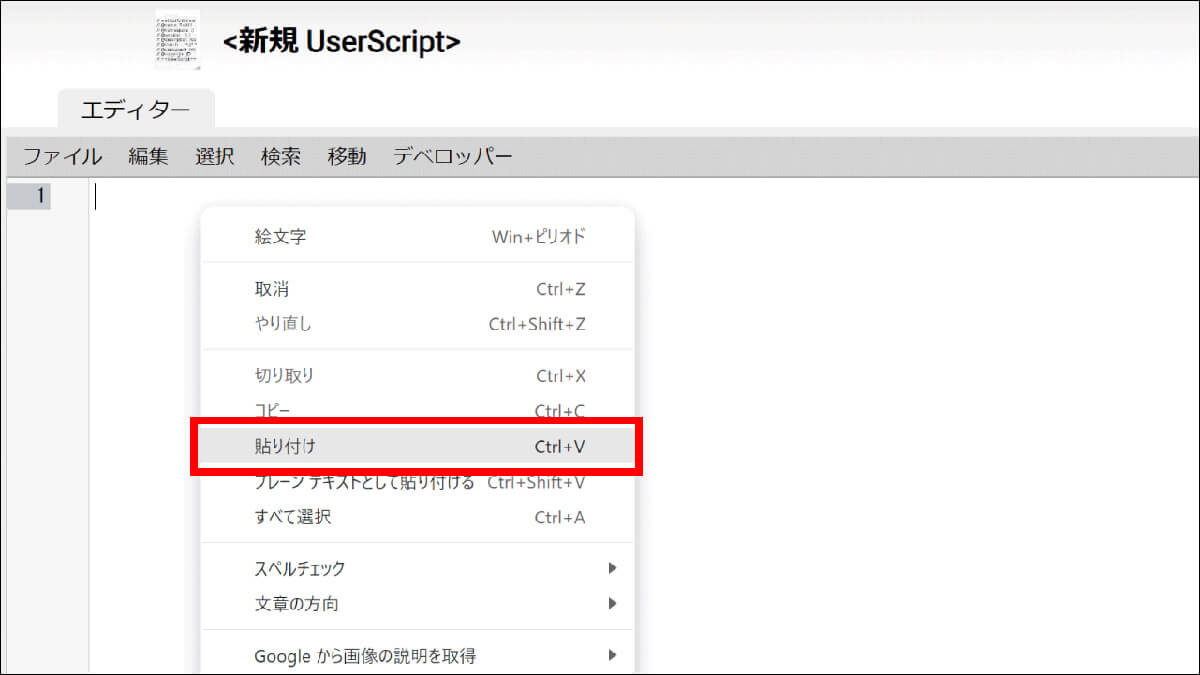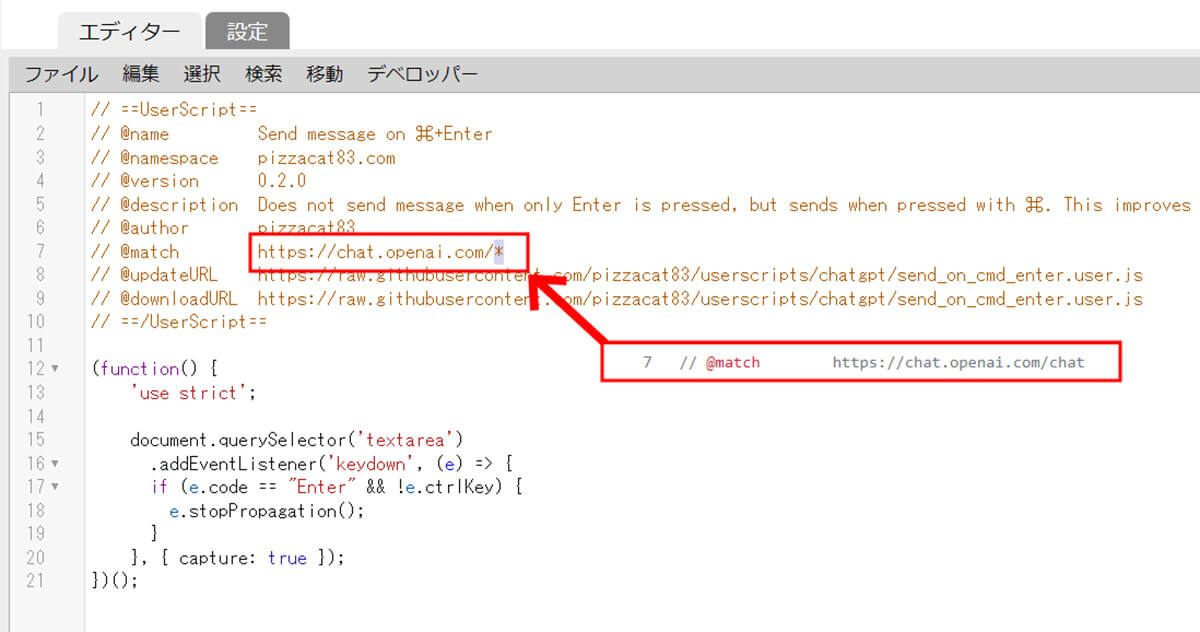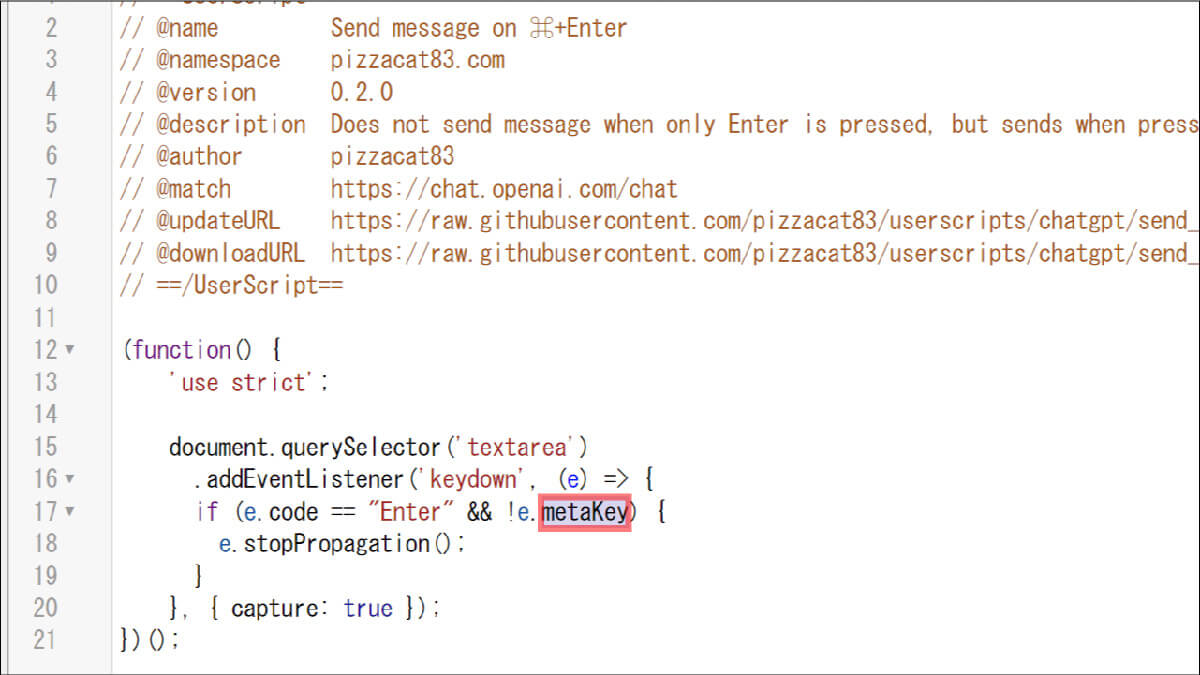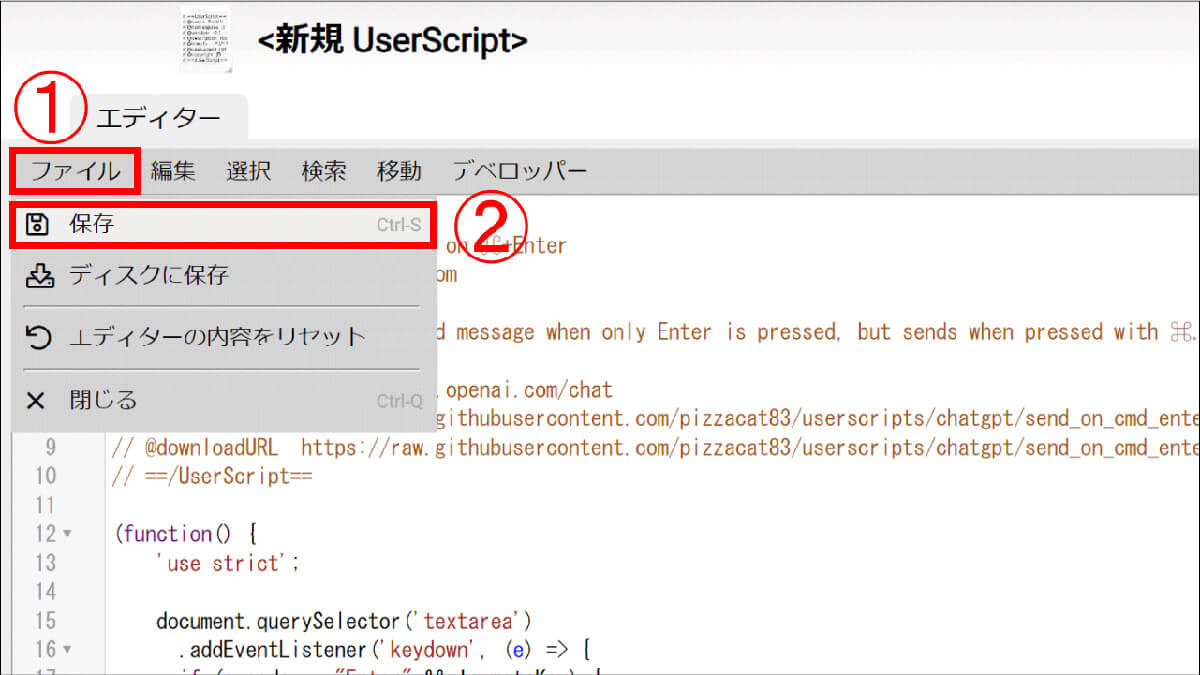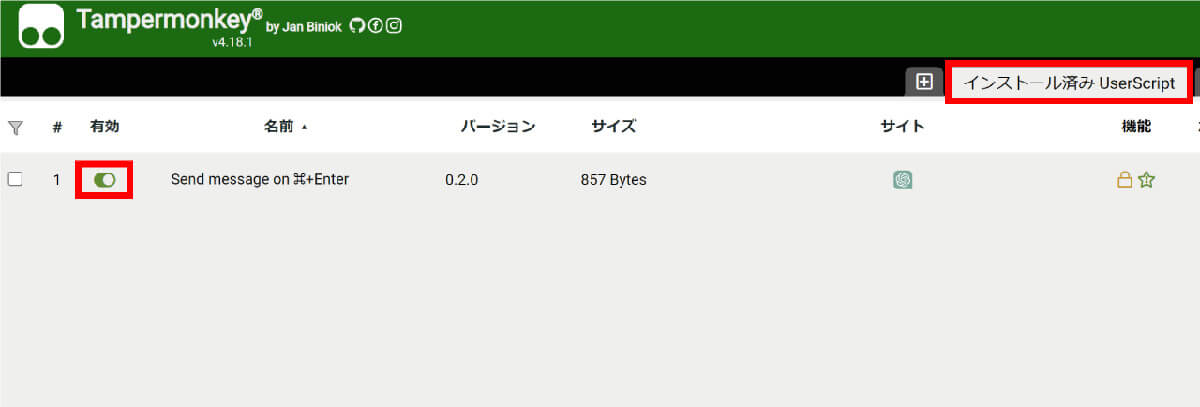ChatGPTでは、「Enterで改行」をすると、改行ではなく意図せず質問が送信されてしまいます。
うっかり送信を解消するには、「慣れしかない」と思われがちですが、実際にはブラウザの拡張機能である「Tampermonkey」を使うという手もあります。
ChatGPTの入力画面で「Shift + Enter」で改行する方法
先述した通り、ChatGPTの改行は「Shift + Enter」であることを覚えておきましょう。おさらいですが入力方法は以下の通り。
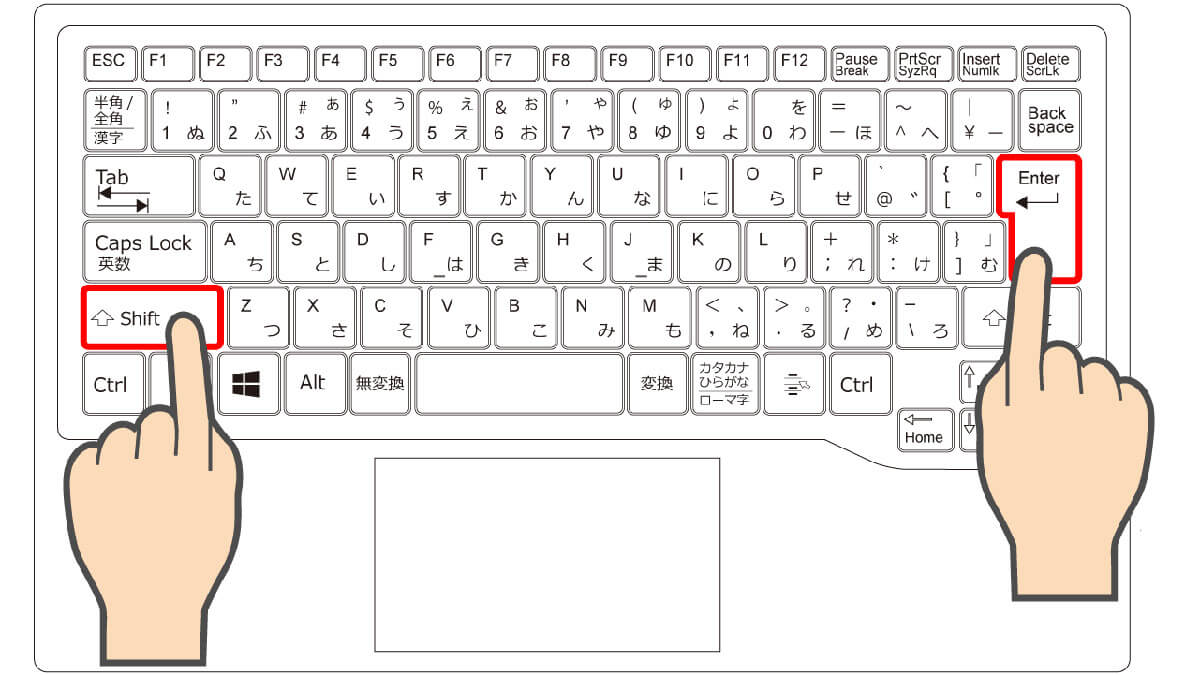
「Shift」を押しながら同時に「Enter」を押すことで改行できます。なかなか慣れない場合は、ChatGPTの利用時以外でも普段から「Shift + Enter」で改行する癖をつけておくといいでしょう
「Shift + Enter」での改行になじめない際の対処法
「Shift + Enter」での改行にどうしてもなじめないときは、メモアプリなどで質問文を別途編集してからのペーストや、「Tampermonkey」でChatGPTの入力をカスタマイズする方法がおすすめです。
メモアプリなどで質問文を別途編集してからペースト
筆者は「Shift + Enter」になかなか慣れなかったため、PCにデフォルトで入っているメモアプリに質問文を入力してからChatGPTにコピペしています。
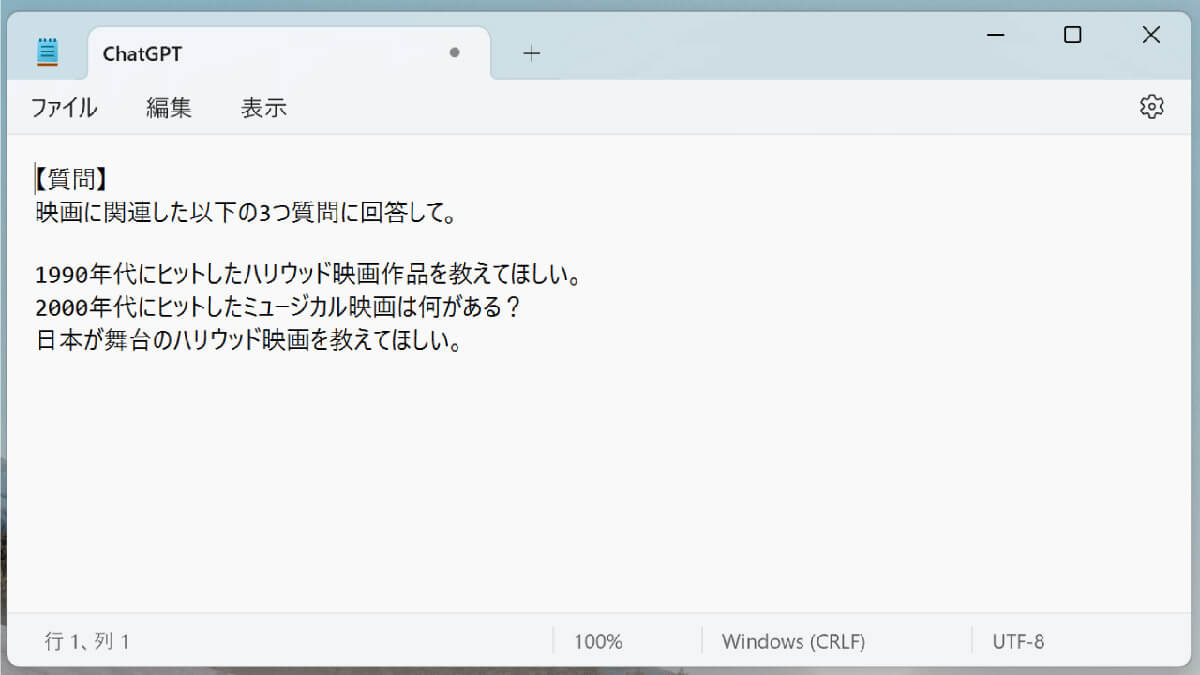
「質問文を誤って送ってしまうかもしれない」という心配がないため、メモアプリを使うのが一番確実な方法。なお、よく使うプロンプト(質問文)をEvernoteやGoogle Keep、Notionにメモを残しておけば、一部だけ変更して何度も利用できます
TampermonkeyでChatGPTの入力をカスタマイズする
ブラウザの拡張機能「Tampermonkey」を使えば、ChatGPTの画面で「Enter」のみで改行できるようになります。今回は、ChromeのTampermonkeyを利用する方法をご紹介します。
まず、Chomeウェブストアにアクセスし、「Tampermonkey」を追加します。
続いて、ChatGPT上のEnterを無効化できるプログラミングコードをダウンロードするため、GitHubにアクセスします。
続いて、ChatGPTにアクセスします。
また、このままだと「⌘」+EnterキーもしくはChatGPTの送信ボタンでしか送信できません。
Windows PCの場合は17行目の「metaKey」を「ctrlKey」に書き換えると、ctrlキー+Enterキーで送信できるようになります。
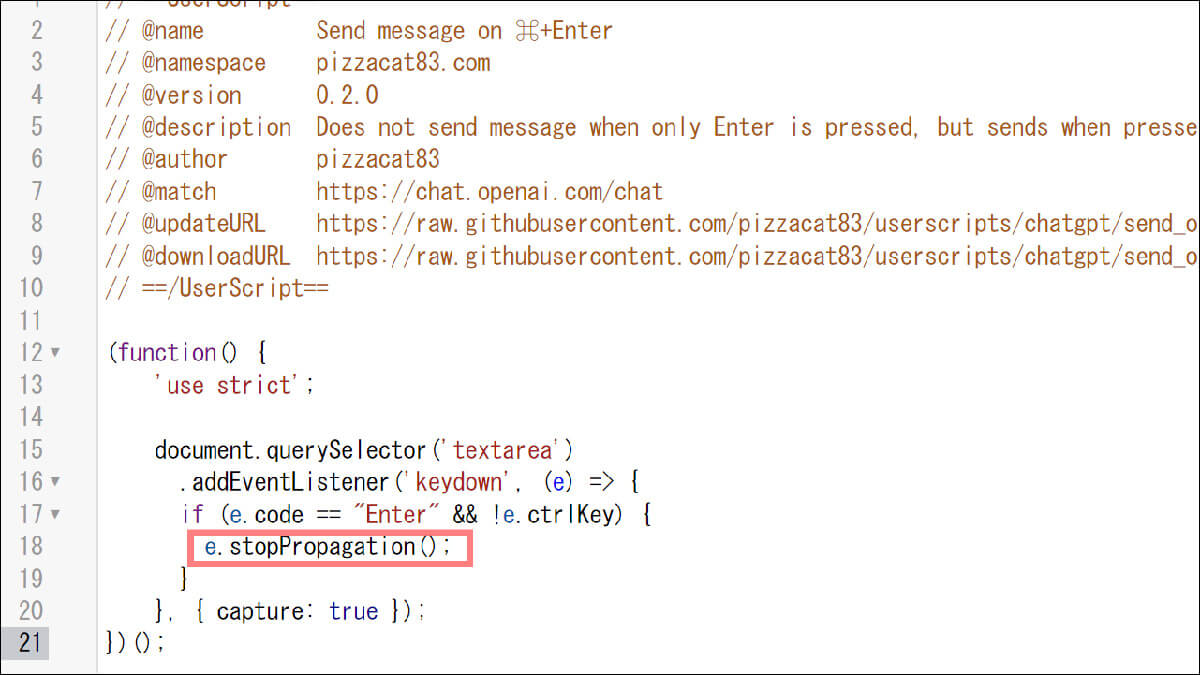
なお、Firefoxでもコードの一部書き換えが必要となります。18行目「e.stopPropagation();」を、「e.stopImmediatePropagation();」に書き換えます。最後に保存をして完了です
ChatGPTのチャットページに戻りページをリロードすると、Enterキーでの送信が無効となり、⌘+Enter、あるいはCtrl+Enterで送信出来ることが確認できます。
まとめ
今回はChatGPTの入力画面で改行する方法と、Chrome拡張機能「Tampermonkey(タンパーモンキー)」を利用する方法をご紹介しました。「Shift+Enter」を覚えてしまうのが手っ取り早いですが、Tampermonkeyを利用して一度コードをインストールしてしまえば、うっかり送信がなくなるので、煩わしいと感じる人はぜひ試してみてください。